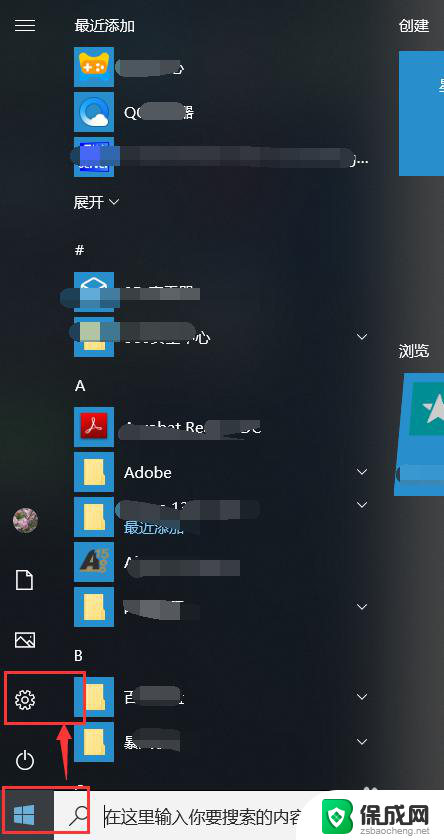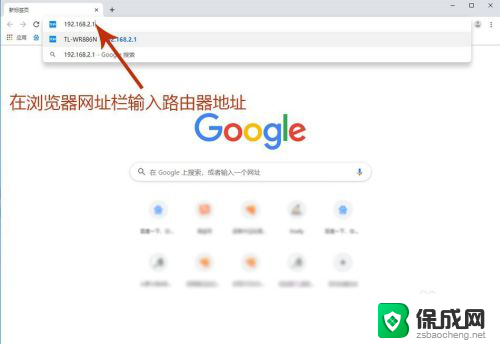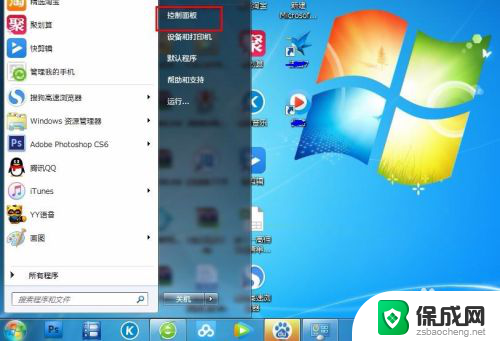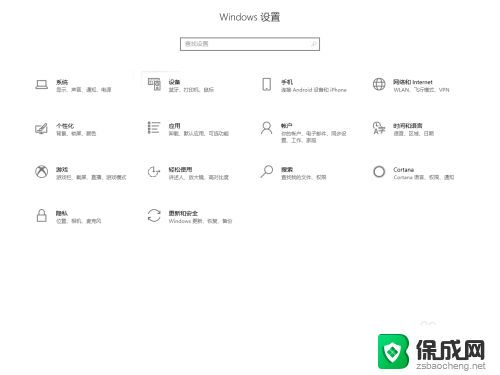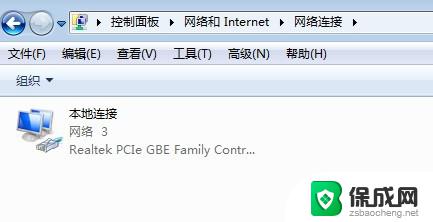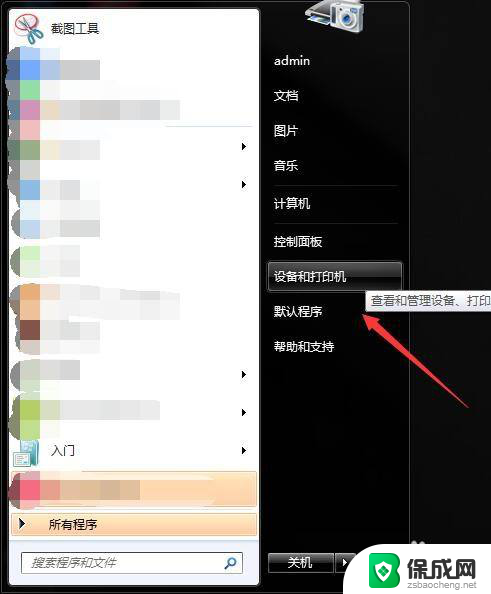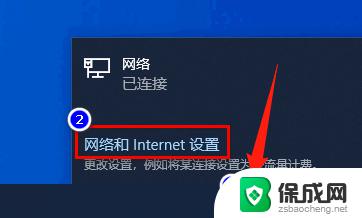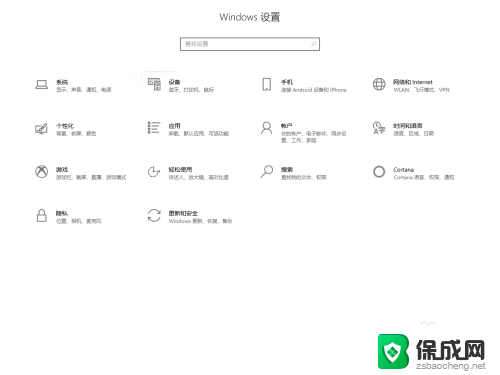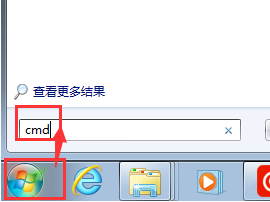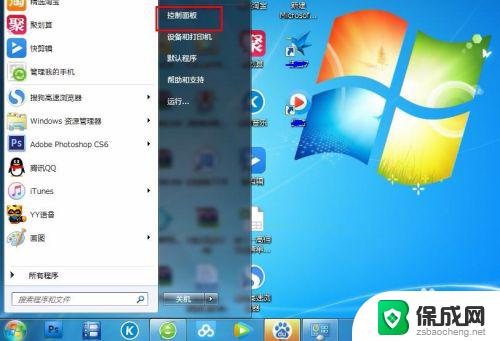静态ip是打开还是关闭 怎样将电脑IP地址设置为静态
在现代网络环境中,我们经常需要将电脑的IP地址设置为静态,以便更好地管理和控制网络连接,静态IP是应该打开还是关闭呢?对于这个问题,我们需要了解静态IP的定义和作用。静态IP是指在网络中固定不变的IP地址,与之相对的是动态IP,它是由网络服务器自动分配给设备的临时IP地址。相较于动态IP,静态IP具有更多的优势和灵活性,能够提供更稳定、可靠的网络连接。如何将电脑IP地址设置为静态呢?下面我们将一起探讨这个问题。
步骤如下:
1.打开设置
单击电脑桌面的菜单,然后在单击红色框选择的设置按钮图标。打开设置功能。
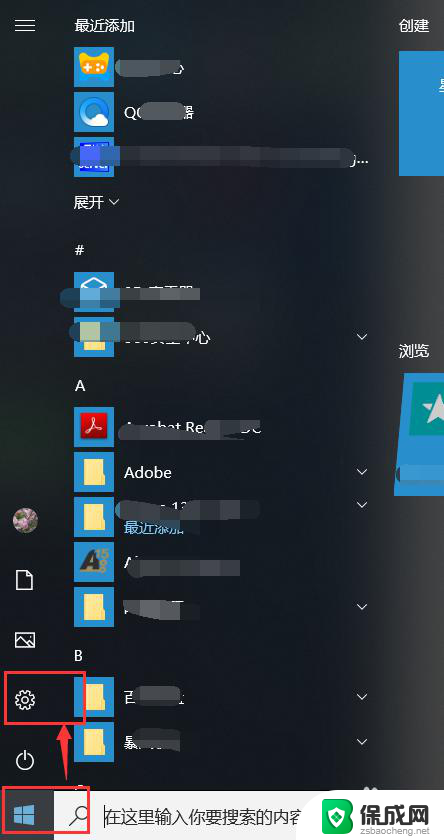
2.选择网络
在“设置”窗口里面选择“网络和Internet”
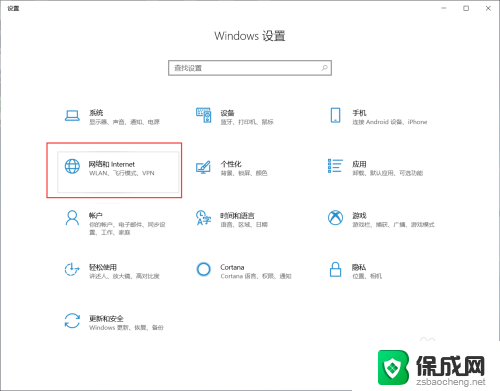
3.打开适配器
在“状态”页面窗口的更改网络设置选项下,选择并单击“更改适配器选项”
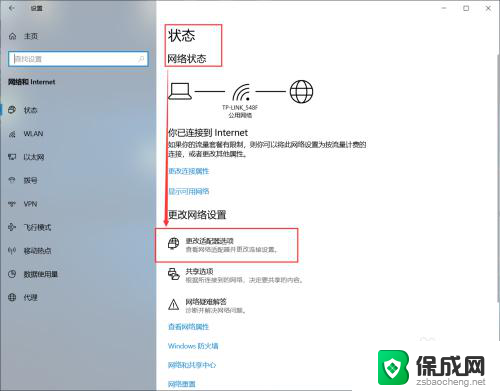
4.打开以太网
在“网络连接”窗口界面下,有WLAN适配器,以太网适配器等。我们使用鼠标左键双击“以太网”图标
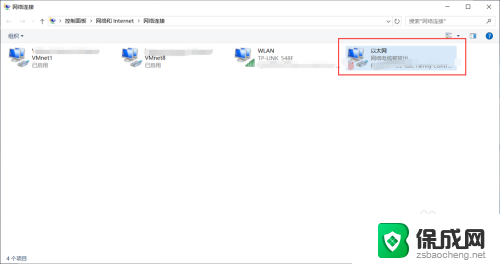
5.打开IPv4
在“以太网属性”窗口界面下,使用鼠标左键双击“此链接使用下列项目”中的“Internet协议版本4(TCP/IPv4)”
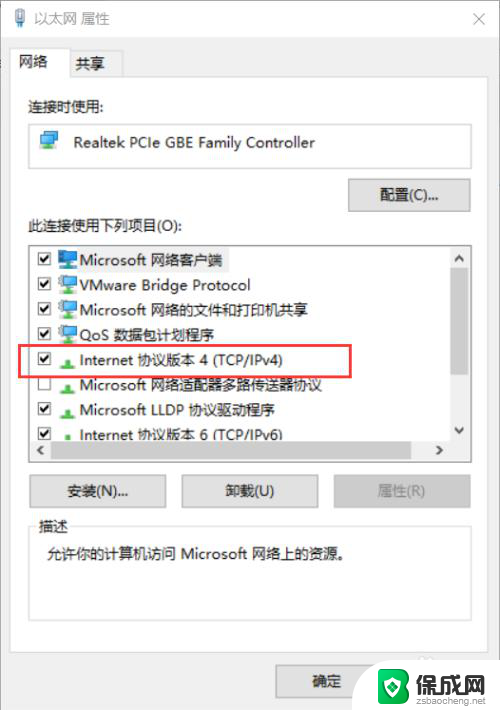
6.设置协议
在“常规”窗口界面下,勾选“使用下面的IP地址”。然后依次填写IP地址,子网掩码,默认网关,然后在单击“确定”,完成设置。
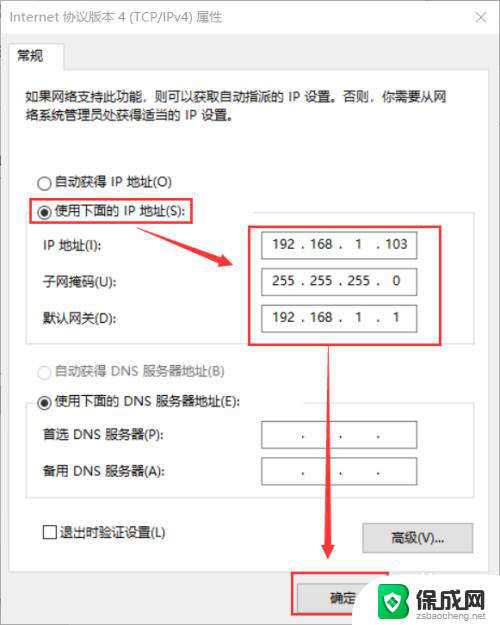
7.设置完成
以上步骤就已经完成静态IP地址的设置。只需要把第六步的3个数据与外部设备填写在同一个网段下,电脑和外部设备就可以正常通信。
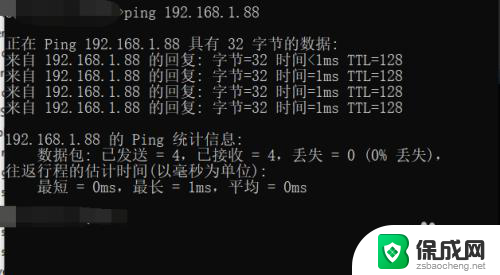
以上是关于静态IP是开启还是关闭的全部内容,如果您遇到这种情况,请按照以上方法解决,希望能够帮助到大家。